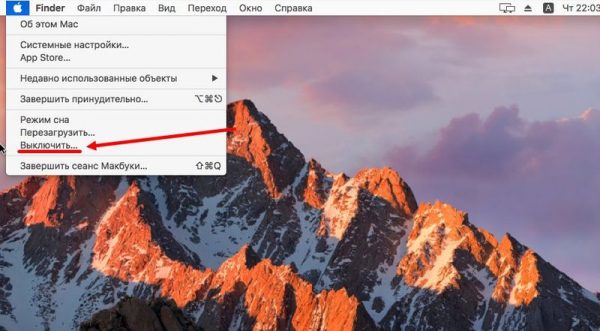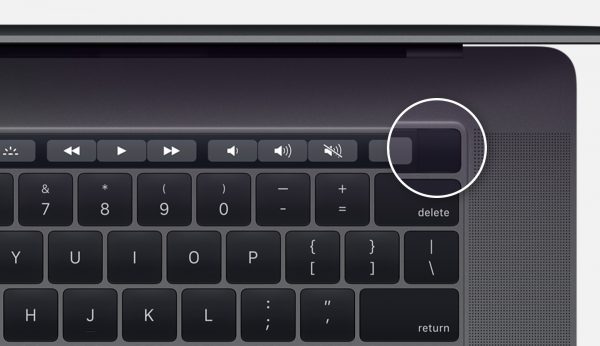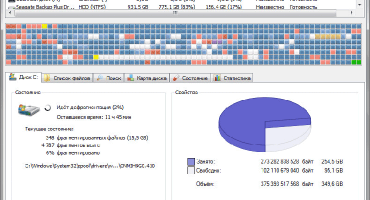Většina uživatelů Apple zažila narušení MacBooku. Ve většině případů jsou tyto problémy vyřešeny restartem zařízení. Ale ne všichni lidé vědí, jak vypnout MacBook. V tomto článku se podíváme na způsoby, jak vypnout MacBook.
Standardní metody
Nejprve zkontrolujte, zda v doku nejsou otevřené aplikace (minimalizované, ale pracovní programy jsou označeny tečkami pod odpovídajícími ikonami). V levém horním rohu plochy klikněte na ikonu „Apple“. Na kartě, která se otevře, klikněte na položku „Vypnout ...“, potvrďte akci, počkejte, až se notebook úplně vypne.
Z plochy
Přejděte na plochu a současně stiskněte klávesy Option a F4. Na kartě, která se otevře, vyberte položku „Vypnout“ / „Restartovat“ a klikněte na „OK“.
Používání klávesových zkratek
MacBook můžete vypnout nebo restartovat pomocí klávesových zkratek:
- Control + Command + Eject. Současně podržte tlačítka Control, Command a Command.Tato kombinace kláves uzavře všechny aplikace, uloží změny a restartuje notebook.
- Control + Option + Command + Power. Stiskněte současně všechny 4 klávesy a počkejte, až se notebook vypne. Tým uzavře běžící programy a vypne MacBook.
Důležité! Pokud se program nezavře, použijte kombinaci: Option + Command + Esc. Příkaz přinutí vypnout všechny programy a okna.
Pomocí speciálního příkazu k vypnutí
Dalším způsobem, jak vypnout zařízení, je příkaz „vypnutí“, který uživatelé používají k vypnutí, restartu a uvedení zařízení do režimu spánku. Chcete-li notebook deaktivovat, musíte použít příkaz: „sudo shutdown -h now“.
- Musíte spustit příkazový řádek. Chcete-li to provést, přejděte na Finder, potom přejděte na kartu „Aplikace“, poté na „Nástroje“. Ve složce najděte program s nápisem "Terminal".
- Na příkazovém řádku, který se otevře, zadejte příkaz: "sudo shutdown -h now."
- Poté stiskněte tlačítko „Return“ a zadejte heslo správce pro vypnutí MacBooku.
Chcete-li restartovat zařízení pomocí tohoto příkazu, musíte místo „-h“ zadat „-r“.
„-H“, „-r“ lze použít k označení, kdy má být zařízení vypnuto. Například příkaz „vypnutí sudo -h +30“ znamená, že se notebook vypne po 30 minutách.
Pomocí příkazu zastavení
Alternativou k příkazu vypnutí je příkaz zastavení, který vypne MacBook stejně rychle.
- Otevřete terminál.
- Zadejte příkaz: sudo halt.
- Stiskněte „Return“, zadejte heslo.
Důležité! Mezi příkazy vypnutí a zastavení není žádný rozdíl, takže můžete použít kterýkoli z nich.
Nouzové vypnutí
V extrémních případech (pokud jiné metody nepomohou) se můžete uchýlit k nouzovému vypnutí. Chcete-li to provést, stiskněte tlačítko „Zapnuto / Vypnuto“ umístěné v pravém horním rohu klávesnice a podržte jej, dokud obrazovka nezmizí.
Pokud máte novější model notebooku (2016 a novější), musíte kliknout na Touch ID a podržet jej po dobu asi 5 sekund.
Před zapnutím nezapomeňte zavřít kryt MacBook a znovu jej otevřít.
Nouzové vypnutí nelze použít příliš často, protože může dojít ke ztrátě dat a narušení operačního systému.
MacBook se nevypíná: co dělat
Způsob řešení problému závisí na příčině jeho výskytu. Níže jsou uvedeny hlavní příčiny problémů.
- Otevřené aplikace.Často není možné vypnout notebook kvůli programům běžícím na pozadí. Proto zkontrolujte v Docku otevřené aplikace.
- Závěsné programy, procesy. Také docela častý důvod. Chcete-li problém vyřešit, musíte vynutit ukončení aplikace a ukončit procesy. Klikněte na ikonu „Apple“ v levém horním rohu a vyberte „Force Force Finish“.
- Zlomené tlačítko „Zapnuto / Vypnuto“ nebo dotykový senzor ID. Takový problém se vyskytuje zřídka a obvykle vzniká v důsledku poruchy smyčky, přes kterou je klíč připojen k hlavní desce. Porucha smyčky je obvykle spojena s překročením doporučeného zatížení nebo rozlití kapaliny. Oprava notebooku bohužel není možná, takže musíte kontaktovat servisní středisko a požádat o pomoc.
- Problém s SMC. Řadič systému řízení nebo správce systému, zodpovědný za mnoho úkolů, včetně reakce na stisknutí vypínače. Řadič obvykle funguje dobře, ale pro některé uživatele se zhroutí.
V tomto případě budete muset resetovat nastavení SMC:
- Pokud je notebook s vyjímatelnou baterií. Vypněte MacBook, vyjměte baterii, na chvíli přidržte vypínač a poté jej uvolněte. Vložte baterii zpět a spusťte notebook.
- Pokud je váš MacBook nevyjímatelnou baterií. Vypněte notebook, jednou rukou držte stisknuté klávesy Command, Option, Shift a druhou rukou držte stisknutou klávesu on / off. Po 10 sekundách uvolněte všechna tlačítka.
Jak byste neměli vypnout MacBook
Zde je několik tipů, které vám pomohou dostat se s tím pryč:
- Nemůžete čekat, až se notebook zcela vybije a vypne sám - to může nepříznivě ovlivnit stav jeho baterie.
- Nepokoušejte se vyjmout baterii MacBook a vypnout ji - může to vést k nesprávnému fungování softwaru a může být nutné přeinstalovat.
- Na zařízení netřásejte, neotáčejte ani jej neudržujte. Také nemusíte klikat na všechna tlačítka v řadě, stisknout senzorovou myš, pokusit se rozebrat kufřík na notebook.
Proces vypínání / restartování MacBooku je poměrně jednoduchý. Chcete-li se však problémům vyhnout, postupujte podle výše uvedených tipů.